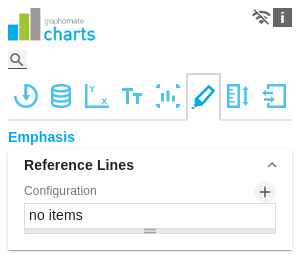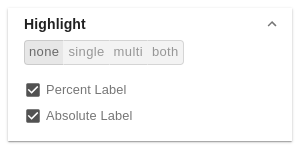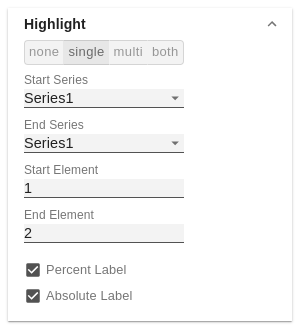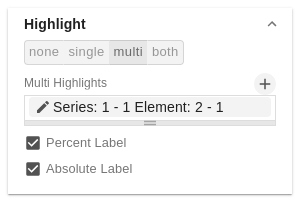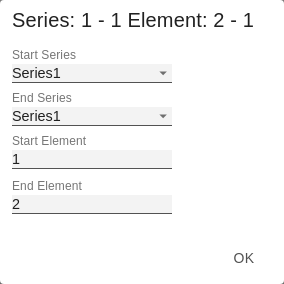de GPS Tab6 Emphasis (charts)
Reference LinesConfigurationMit diesem Element können Sie Linien definieren, um zum Beispiel bestimmte Grenzwerte oder statistische Größen zu visualisieren. Über das +-Symbol fügen Sie neue Linien hinzu und über den roten Mülleimer werden angelegte Linien-Konfigurationen wieder gelöscht. Configuration Pop-UpFolgende Eigenschaften können definiert werden:
| |
HighlightÜber diese Funktion können Sie die absolute (Absolute Label) und/oder prozentuale (Percent Label) Differenz verschiedener Diagrammelemente hervorheben. Sie haben die Wahl zwischen der einzelnen Hervorhebung an der Seite (single), der Hervorhebung mehrfacher Elemente innerhalb des Diagramms (multi) oder beider Modi (both) in einem chart. singleIm Modus single wird das Highlight an der Seite des Diagramms dargestellt. Definieren Sie mittels Start Series und Start Element den Ausgangswert für die Berechnung des Highlights. Im zweten Schritt legen das Vergleichselement über End Series und End Element fest. Weiterhin können Sie wählen, ob die absoluten und / oder prozentualen Werte angezeigt werden sollen. multiIm Modus multi können mehrere Highlights über das +-Symbol erstellt werden. Im Pop-Up definieren Sie die Indexe der Kategorien, bei denen die Hervorhebung starten (Start Series und Start Element) und enden (End Series und End Element)soll. bothIm Modus both können die Modi single und multi zeitlgeich verwendet werden. Nehmen Sie die Einstellungen wie oben beschrieben vor. |